Openpose Editorをインストールする手順を紹介します。
ControlNetを利用すると、入力画像を参照元にして画像を生成できます。
この機能を利用して、ポージングされたキャラクターの画像を入力し、好みのポーズのキャラクターを生成できます。
しかし、毎回キャラクターのポーズ画像を(手書きやマウスやタブレットで描画して)作成して入力セットするのは大変なため、
ポーズ人形の関節をマウスでドラッグして好みのポーズを作成して、画像に変換できると作業が楽です。
Openpose Editorは、画面に表示されるマネキン人形の関節をドラッグしてポーズを決めると、そのポーズを自動で画像に変換して、
ControlNetの入力にセットできるエディタです。
この記事では、Openpose Editorのインストール方法を紹介します。
Stable Diffusionの環境がない場合、別のUI環境を利用している場合は、Stable Diffusion Web UIをインストールします。
手順はこちらの記事を参照してください。
Openpose Editorはマネキン人形のUIから画像を生成するだけの機能のため、入力画像から画像を生成するControlNetをインストールする必要があります。
インストールの手順はこちらの記事を参照してください。
Openpose Editor のリポジトリが存在しているか確認します。
リポジトリのURL (https://github.com/fkunn1326/openpose-editor)にアクセスし、リポジトリが存在していることを確認します。
Stable Diffusion Web UIにアクセスします。画面上部の[Extensions]のタブをクリックします。下図の画面に切り替わります。
画面内のタブ(2段目のタブ)の[Install drom URL]のタブをクリックします。下図の画面に切り替わります。
[URL for extension's git repository]のテキストボックスに以下のURLを入力します。
https://github.com/fkunn1326/openpose-editor.git
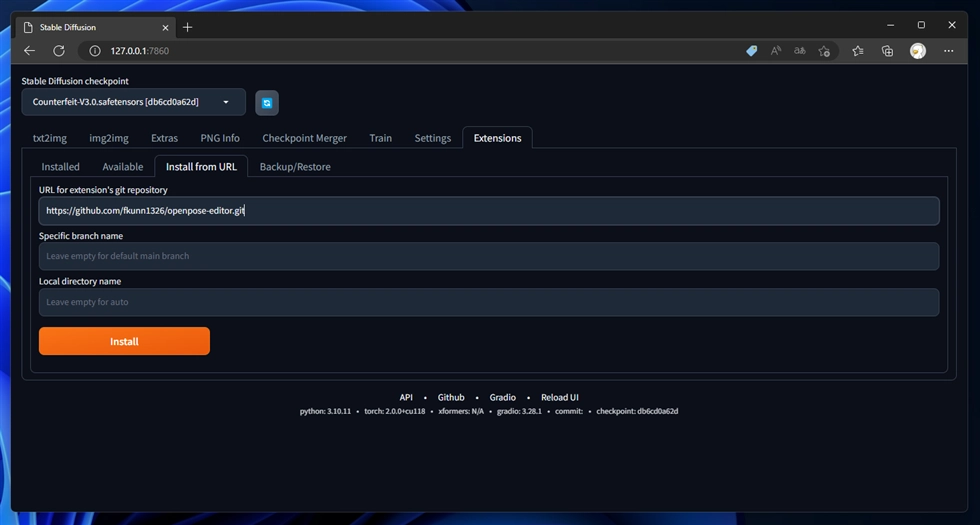
入力ができたら、[Install]ボタンをクリックします。しばらく時間がかかりますが、インストールが完了すると、下図の画面に切り替わり、
以下のメッセージが表示されます。
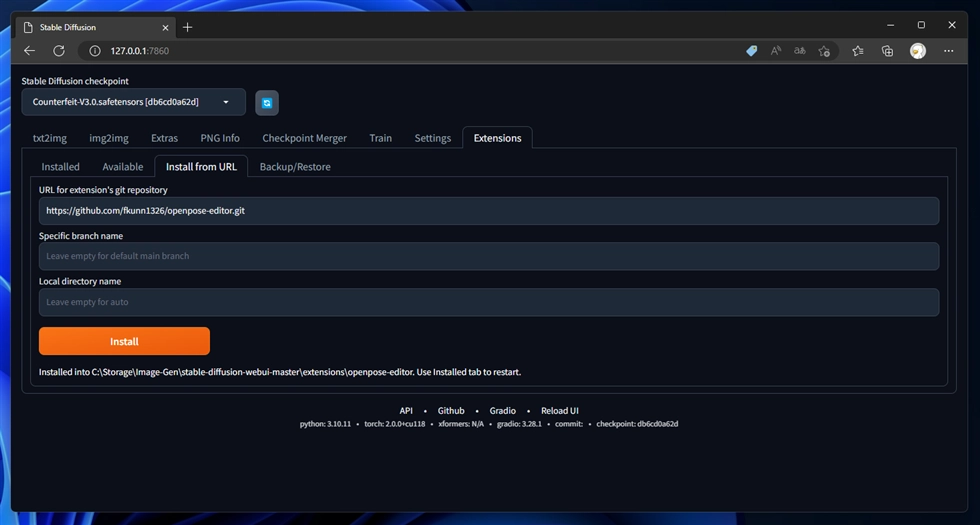
画面内のタブ(2段目のタブ)の[Installed]のタブをクリックします。
下図の画面に切り替わります。画面のオレンジ色のボタン[Apply and restart UI]のボタンをクリックします。UIが再起動されます。
再起動後にStable Diffusion Web UIにアクセスします。下図の画面が表示されます。
ページ上部に[OpenPose Editor]のタブが追加されています。
[OpenPose Editor]のタブをクリックします。下図のページが表示されます。ページ右側にマネキン人形のUIが表示されています。
今回はデフォルトのポーズで画像を生成します。このままの状態で右側のエリアの[Send to txt2img]のボタンをクリックします。
画面が切り替わり[txt2img]のタブの画面に変わります。画面右下にOpenPose Editorのポーズの画像が設定されている状態が確認できます。
ページを下にスクロールし、OpenPose Editorで作成したポーズの画像の設定 (ControlNetの入力画像の設定)をします。
入力画像のサムネイルの直下の[Enable]のチェックボックスをクリックしてチェックをつけます。
続いて、[Model]のドロップダウンリストボックスをクリックします。
ドロップダウンリストが表示されますので、[control_v11p_sd15_openpose]のモデルをクリックして選択します。
Openposeのモデルが選択できました。
ページの上に戻り、プロンプトを設定します。今回は以下のプロンプトを設定しました。
short hair girl, stainding against the wall
[Generate]ボタンをクリックして画像を生成します。画像が生成できました。
ポーズ通りの画像になっています。
続いて、ポーズを少し変更してみます。OpenPose Editorのタブをクリックし、マネキン人形の関節をドラッグして、下図の状態にしてみます。
腕組み状態で、膝を近づけた状態にします。設定ができたら、[Send to txt2img]ボタンをクリックします。
txt2imgの画面に切り替わります。入力画像がOpenPose Editorで編集した状態の画像に変わっていることが確認できます。
プロンプトは変えずに[Generate]ボタンをクリックして画像を生成します。
画像が生成できました。
入力画像のポーズ通りに腕組みしており、膝も近づけたポーズになっています。
プロンプトを変更してみます。
extreme beautifl girl, short hair, pink hair, standing against the wall, stripe T-Shirt, manga
EasyNegativeV2
下図の画像が生成できました。やはり腕組みポーズは苦手なようで、怪しい表現になっていますが、入力した通りのポーズで画像が生成できました。
Openpose Editor をインストールして、指定したポーズの画像を生成させることができました。

